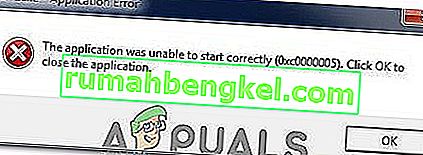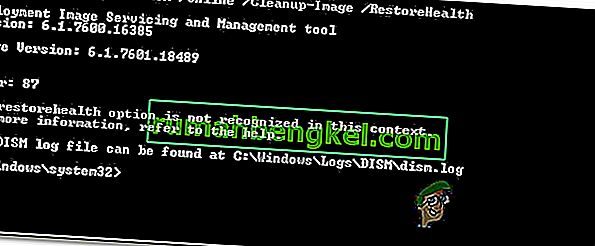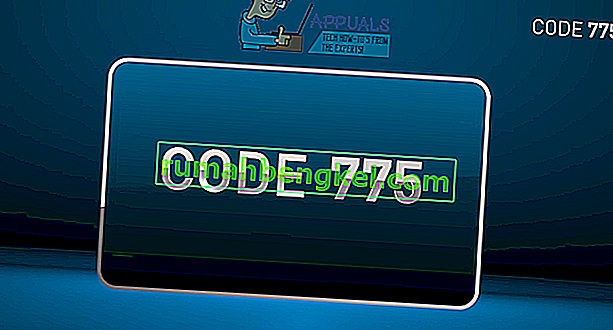Si es un usuario de Google Chrome, es posible que experimente el problema del bloqueo de Google Chrome. Muchos usuarios notan que su Google Chrome se bloquea cada vez que hacen clic derecho en el navegador. Aunque la mayoría de los usuarios experimentaron el bloqueo solo al hacer clic con el botón derecho, algunos usuarios notaron que su Google Chrome también fallaba por sí solo. Hay otros casos en los que su Chrome se bloqueará en tareas específicas como abrir o navegar por los marcadores, pero el momento más común del bloqueo fue durante el evento de clic derecho.

¿Qué hace que Google Chrome se bloquee?
- Avast: Avast (o cualquier otra aplicación antivirus) son las razones más comunes de este bloqueo. El modo de juego de Avast puede causar este problema, especialmente si experimenta el problema mientras su juego está minimizado en segundo plano.
Método 1: deshabilitar o desinstalar antivirus
Este problema puede deberse a su aplicación antivirus. Específicamente, el problema se produce cuando su antivirus tiene activado el modo de juego. Este modo está diseñado para hacer que sus sesiones de juego sean mucho más fluidas al deshabilitar las notificaciones y varias otras funciones, pero a su vez también bloquea Google Chrome. Casi todos los usuarios que experimentaron este problema tenían Avast Antivirus instalado, pero si tiene una aplicación antivirus diferente, eso también podría estar causando este problema. Entonces, la solución es deshabilitar el modo de juego o desinstalar su aplicación antivirus. Daremos pasos para ambos pero solo tienes que hacer una cosa. Sin embargo, si apagar el modo de juego no resuelve el problema, entonces debería intentar deshabilitar o desinstalar la aplicación y ver si eso resuelve el problema.
Desactivar el modo de juego
- Abra el panel de usuario de Avast . Puede abrirlo haciendo doble clic en la aplicación Avast o haciendo doble clic en el icono de Avast de su bandeja de iconos
- Haga clic en Rendimiento
- Seleccionar modo de juego

- Desactivar el modo de juego

Desinstalar antivirus
- Mantenga presionada la tecla de Windows y presione R
- Escriba appwiz.cpl y presione Entrar

- Busque Avast en la lista del programa y selecciónelo
- Haga clic en Desinstalar y siga las instrucciones en pantalla.

- Reinicie una vez que se desinstale el antivirus
El problema debería desaparecer una vez que haya terminado.